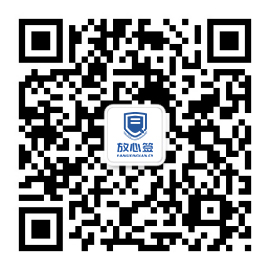公积金也用上了电子签章系统,企业用电子签章麻烦吗?
合肥是住房公积金管理中心可以通过手机客户端打印含电子签章的缴存证明及明细。电子签章是利用图像处理技术将电子签名操作转化为与纸质文件盖章操作相同的可视效果。
合肥市广大住房公积金缴存职工及缴存单位可以通过移动端、PC端等多渠道打印含有电子签章的相关业务,包括个人类贷款还款明细、缴存明细、结清证明及提取支付凭证,单位类缴存证明、汇缴核定凭证、补缴核定凭证。
电子签章系统是打通缴存单位及职工与公积金中心“最后一公里”的关键之一,是实现网上业务无纸化、加速业务办结的重要手段。电子签章系统的应用作为一项新的便民举措,提高了办事效率,省去了跨省市来回折返的奔波,跨区域保障职工权益不再是梦。
目前,电子签章系统除了在电子政务领域应用广泛之外,在房地产、金融、在线教育、制造、零售、物流等领域也非常受欢迎。电子签章可以集成到OA办公系统,收到签署或者审批的短信通知时,相关人员即可在手机端完成签署或者审批。
电子签章系统,以用户为中心,结合“云应用+SaaS服务”的方式,打通多操作系统、多文档格式、多端使用场景下签章互通的难题,满足多环境、多领域、多行业等场景下的签章需求,为政府、企业、个人、合作伙伴提供最简单高效的数字智能办公体验。
电子签章系统功能虽然强大,但是使用起来非常简单。一套电子签章系统包括控制台和签署系统两部分,电子签章系统的使用非常简单,我们分为两部分介绍。第一部分是控制台的使用,第二部分是签署系统的使用。
一、电子签章系统控制台应用说明
1.整体流程说明
①管理员账号创建
②员工账号创建和使用
③部门岗位创建
④审批流和白名单设置
⑤合同模板
⑥签章管理
2.主要流程详细说明
①创建部门
创建一级部门:在组织架构模块,页面左上角,点击按钮“创建部门”。
创建一级以下部门:选择要创建子部门的上级部门,然后通过菜单唤出创建按钮“添加子部门”。

②创建岗位角色
在岗位角色模块,页面的右上角,点击按钮“添加岗位”即可。
③创建员工账号
在员工创建弹窗中,手机号、真实姓名、身份证号三项信息为必填项。员工账号创建完成,原则上意味着公司同意授权给该员工在签署合同时以公司名义对外签署(员工在发起合同或接收合同时,用的是创建员工账号时的手机号,但是以公司名义进行发送或接收的)

批量员工账号创建说明:批量创建员工账号时,上传的excel文件资料应符合客户模板格式,否则会严重影响系统识别率。
④查看公司合同
每一个新创建的员工账号无查看公司合同的权限,如需要查看,则需管理员赋予其查看公司合同的权限。控制台设置完成后,被授权的账号可登录专业版签署系统,进入用户中心下的公司合同信息模块,选择要查看的部门进行部门合同查看。

⑤审批流创建和使用
第一步:创建审批流,如下图所示,

第二步:添加审批人和审批发起人,每一个新创建的审批流,都必须要添加审批发起人(能够使用该审批流的员工)和审批人,未成为审批发起人的员工,则无法使用该审批流(不可见)。
第三步:增删审批节点,点击最终审批节点前的加号即可增加审批节点,每个节点的右上角‘×’用于删除(审批发起人和最终审批人无法删除)。
⑥合同模板使用
a、合同模板与审批流的关系
合同模板是挂靠在审批流下的,每一个审批流下面可以挂靠多个合同模板。所以,要使用合同模板,应先创建审批流。此外,只有能够使用审批流的员工,才能使用挂靠(绑定)在审批流下的模板。
b、上传合同模板
选择要挂靠的审批流,在审批流列表的操作列,点击按钮‘设置’,进入审批流设置页,然后继续切换到合同模板绑定页面,此时,点击按钮即可上传合同模板,如下图所示:

c、模板设置
只需将右侧蓝色虚线框拖动至合同内要编辑的位置,点击保存即可(员工在编辑时,文字是贴着蓝色虚线底部显示的,因此,底部蓝色虚线的位置很关键,设置时要格外注意,否则容易造成编辑后的文字与附近的文本对不齐的现象),如下图:

d、保存模板
保存后的模板,对应审批流的审批发起人登录专业版签署系统,在我的模板页面可见,员工仅有对合同模板的使用权。
⑦电子签章管理
管理员在控制台签章管理模块添加签章,添加完成后,员工在专业版签署系统可进行使用(仅限于使用权),签章被任意员工使用后,管理员就不能删除。(签章仅是系统用来更直观地呈现签署情况的图片,根据《电子合同签名法》,其并不对响合同的有效性以及合法性产生任何影响。)
⑧控制台疑问解答--管理员账号能签署合同吗?
首先,要明确区分的是控制台不能发起和接收合同,只有专业版签署系统才能签署合同。也就是说,若想要签署合同,则必须登录专业版签署系统。
放心签后台在创建管理员账号时,会默认把管理员作为员工添加至员工列表,同时还会将其添加至合同发起白名单和接收白名单。
所以,每一个管理员账号不仅能作为管理员身份登录控制台,同时也能作为员工身份登录专业版签署系统,并且能够自由发起合同(不走审批流)和接收外部合同。
二、电子签章签署系统应用说明
1.电子合同发起流程
①登录放心签平台,注册一个账户
②新账号需要经过实名认证才能签发合同,当前版本支持个人认证和企业认证两种。其中企业认证可以是法人认证(系统自动审核)或者非法人认证(需要授权委托书,并人工审核后才能认证成功)。
③认证通过后就可以发起合同了。可以选择:本地上传和合同模板两种方式发起合同。前者直接上传合同文本即可(目前仅支持word和PDF格式);如果使用合同模板,需要预先在合同模板里编辑好的模板内容。模板上传后可以通过“设置”功能,对合同进行二次编辑,设置签署人(即合同发送对象)的可编辑区域。

④上传或调用模板后,可以正式地进行合同发起的操作。我们可以修改合同名称、签署截止日期(基础版签署方式仅支持最常规的无序签署),以及添加签署方。签署方可以是企业(必须是已认证过的企业)或个人,且身份一定不能填错哦;签署方也可以是多个;历史发送人可通过通讯录添加。
⑤内容都填好了,就可以点击右下角的“下一步”,设置发起方签章的位置,以及规划签署方的签署区域,注意所有签署方的区域必须都进行规划后,才能进行到下一步。用户也可更换自己的签章,并随时将当前未发起的合同保存为草稿。
⑥所有签章和签署区域放置好后,就可以发起合同了,需要填写合同发起方的手机验证码(意愿认证),方可成功过发起合同。发送成功后,您可以随时进行合同提醒、合同下载或合同撤回等操作。
⑦随时可通过左侧的合同管理里,查询合同信息或进行合同归档。
2.电子合同模板使用流程
①首先,上传的模板文件中,需要把可编辑区域预留可操作的空间。
②将文本编辑区域拖曳到指定位置,注意,仅可控制文本框的位置和长度。
③使用模板发起合同,需要点击模板上的“使用”按钮。
④使用合同模板发起的合同,需要选择发起方还是签署方编辑合同文本。

⑤如果是发起方编辑,合同编辑完成后,可以直击进入合同发起流程(即发起方先签章,签署方后签章)。如果是签署方负责编辑,合同需先进行签署区域的划分,然后合同会发送给签署方,由签署方编辑并签章后,发回给发起方再进行签章(即签署方先签章,发起方后签章),签后合同即生效。